如何在 excel 中计算停留时间
您可以使用以下公式在 Excel 中计算停留时间:
=IF( C2 = B2 , 1, C2 - B2 )
此特定公式计算单元格B2中的开始日期和单元格C2中的结束日期之间的天数。
注意:如果开始日期和结束日期在同一天,则公式返回值1 ,表示停留时间为 1 天。
下面的例子展示了如何在实践中使用这个公式。
示例:如何在 Excel 中计算停留时间
假设我们在 Excel 中有以下数据集,其中显示了医院中各个患者的入院日期和出院日期:
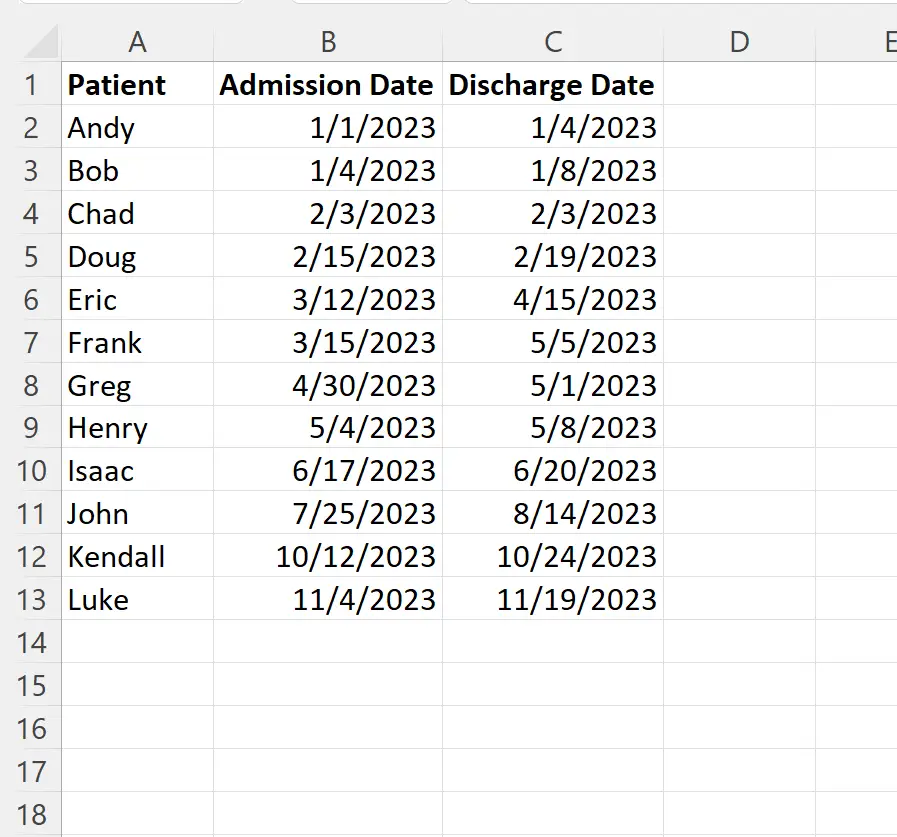
要计算第一位患者的住院时间,我们可以在单元格D2中输入以下公式:
=IF( C2 = B2 , 1, C2 - B2 )
然后我们可以单击此公式并将其拖动到 D 列中的每个剩余单元格:
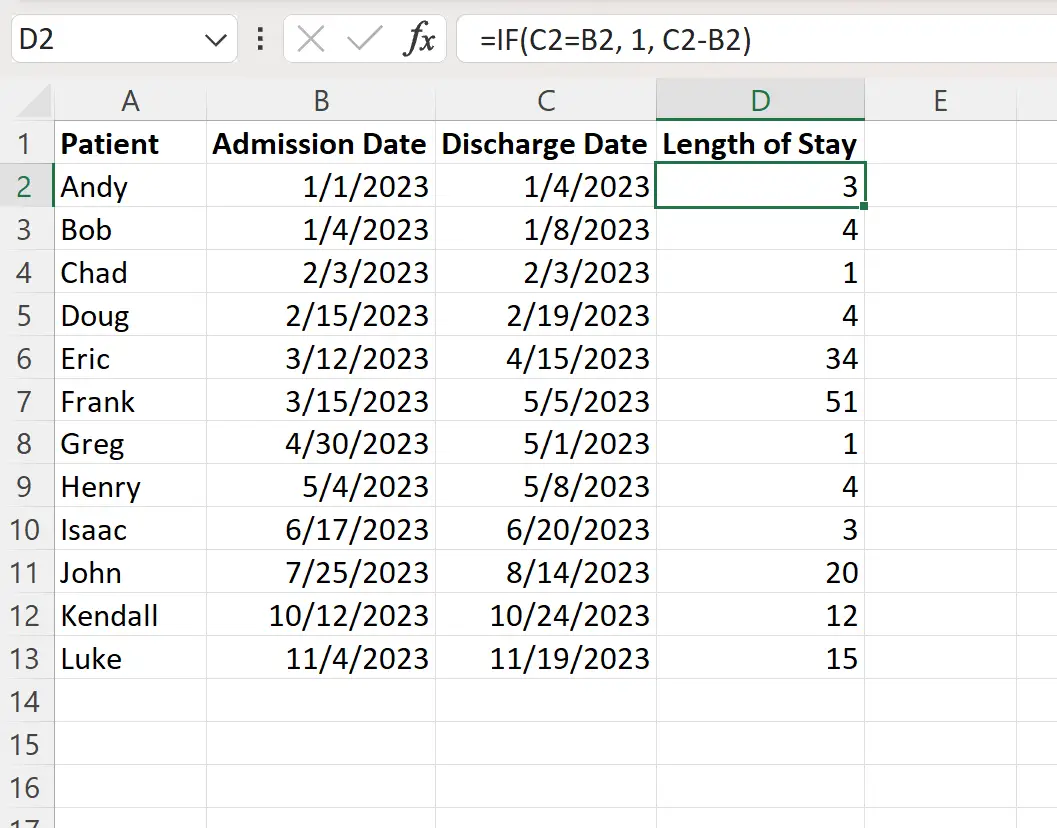
D 列现在显示每位患者的住院时间。
例如:
- 安迪呆了三天。
- 鲍勃呆了4天。
- 乍得停留1天。
等等。
请注意,当天入院和出院的患者的住院时间为1天。
然后,我们可以分别在单元格D14和D15中输入以下公式,以计算所有患者的总住院时间和每个患者的平均住院时间:
- D14 : =SUM(D2:D13)
- D15 : =平均值(D2:D13)
以下屏幕截图显示了如何在实践中使用这些公式:
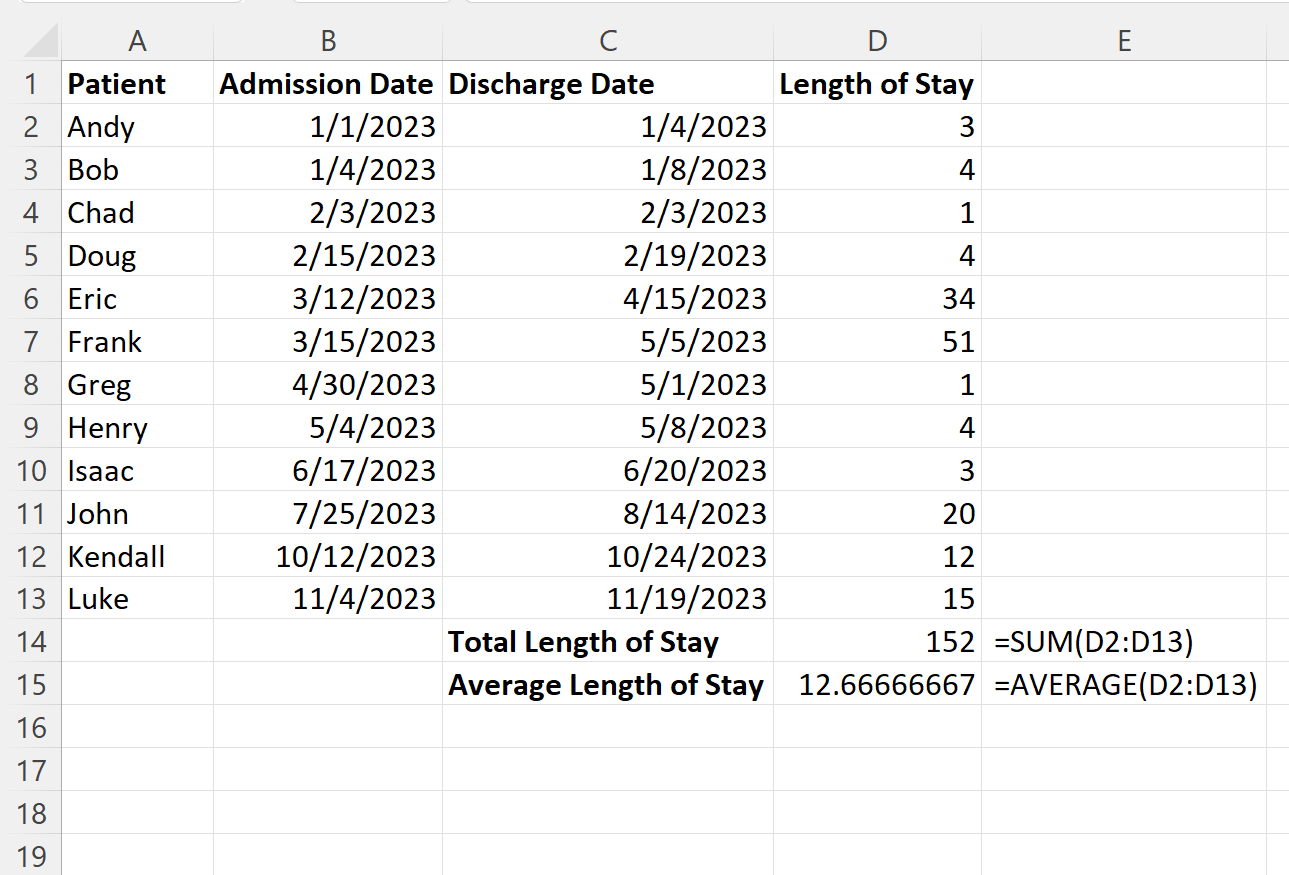
从结果我们可以看出:
- 所有患者的总住院时间为152天。
- 每位患者的平均住院时间为12.67天。
其他资源
以下教程说明如何在 Excel 中执行其他常见任务:
Excel:如何检查单元格是否包含日期
Excel:如何从周数获取日期
Excel:如何将日期转换为 YYYYMMDD 格式